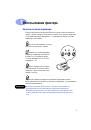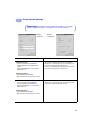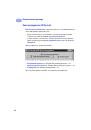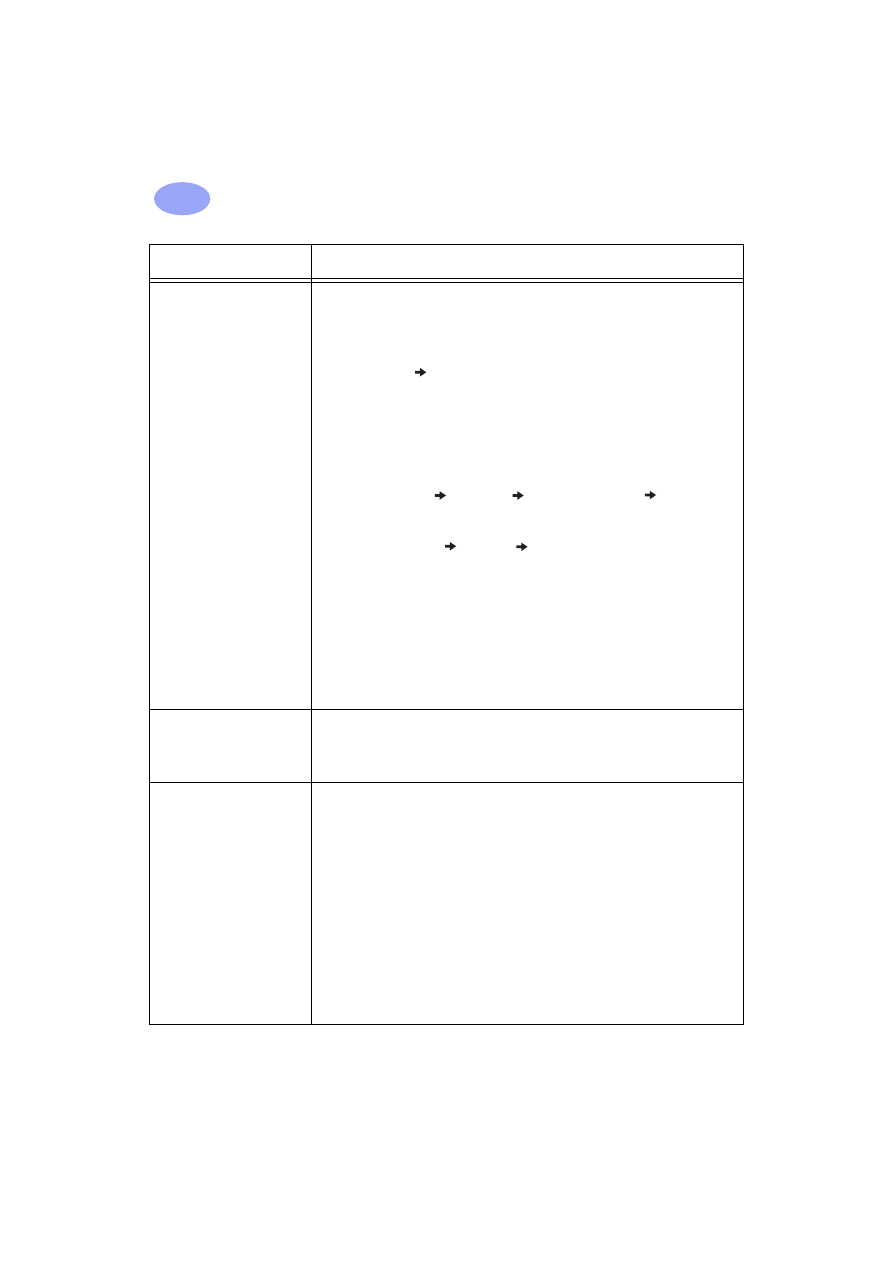
37
Помощь в случае неполадок
3
Во время установки
произошло что-то
неожиданное или по какой-
либо причине требуется
деинсталлировать драйвер
принтера.
При использовании Windows 95, 98 или NT 4.0 выполните одну из следующих процедур:
1
Установите носитель с программным обеспечением принтера (компакт-диск или
дискету Disk 1) в компьютер.
2
Заново запустите установку программного обеспечения:
a
Вставьте компакт-диск в дисковод компакт-дисков.
b
Выберите
Пуск
Выполнить
.
c
В окне «Запуск программы» щелкните мышью на кнопке
Обзор
.
d
Перейдите к значку
setup.exe
на компакт-диске, затем щелкните мышью на кнопке
Открыть.
e
Щелкните
OK
.
3
Выберите
Удалить программное обеспечение принтеров HP DeskJet серии 970C
.
4
Следуйте инструкциям, выводимым на экран.
или
Щелкните мышью
Пуск
Программы
HP DeskJet серии 970C
Удаление
программного обеспечения HP DeskJet серии 970C
.
или
1
Щелкните мышью
Пуск
Настройка
Панель управления
.
2
Щелкните мышью
Установка и удаление программ
.
3
Выберите
Принтер HP DeskJet серии 970C (только удаление)
.
При использовании Windows 3.1x:
1
В
Диспетчере программ
найдите группу
Серия HP DeskJet
.
2
Для деинсталляции программного обеспечения принтера дважды щелкните мышью
на значке
Деинсталлировать
.
или
Запустите установку программного обеспечения принтера (см. с. 52, шаги 6 a, b и c) и
выберите
Деинсталлировать
.
Неправильное расположение
текста или графики.
• Убедитесь, что на вкладке
Параметры
выбрана правильная ориентация бумаги
(книжная или альбомная). См. пункт «Вкладка «Параметры», с. 8.
• Убедитесь, что материалы для печати правильно расположены во входном лотке.
• Убедитесь, что направляющие для бумаги плотно прилегают к материалам для печати.
Принтер печатает очень
медленно.
• Проверьте количество ОЗУ и скорость процессора компьютера (см. раздел
«Требования к системе», с. 65).
• Если на жестком диске компьютера осталось менее 100 Мбайт свободного
пространства, то это увеличивает время обработки задания.
• Проверьте используемый драйвер принтера. Регулярно проверяйте наличие
последних обновлений программного обеспечения на сервере HP в сети Интернет по
адресу http://www.hp.com/support/home_products.
• Большие сложные документы, содержащие графику или фотографии,
распечатываются медленнее чисто текстовых документов.
• При печати фотографий выберите
PhotoREt
и установите качество печати
Наилучшее
или
Нормальное
.
• Возможно, что одновременно запущено слишком много прикладных программ.
• Устройства сторонних производителей, подключенные между принтером и
компьютером, могут замедлять работу принтера.
• При печати по сети принтер может печатать медленнее.
Неполадка
Способ устранения